✅PC自体はサクサク動くけど、DAWの立ち上げから時間がかかる
✅トラック数を多くしたりプラグインをいくつも入れると明らかにDAWの動きが悪くなる
と疑問を抱えている方の悩みを解決できる内容です。
これから紹介する【DAWを32bit→64bitへ変更】することでDAWの処理速度がUPします。
今回はLogic Pro Xにおける32bit→64bitへの変更方法について具体的に解説します。
この記事を読み終えることで32bit→64bitへの変更方法が理解できるだけではなく、プラグインやトラック数を増やしても快適にMIX作業のできる環境になります。
ビットとはPCの情報処理の指標
ビットとは、PCの情報を一度にどれだけ処理できるかの指標です
数字が大きければ多くの情報を一度に処理できるので、ソフトがサクサク動くようになります
32ビットは「2の32乗」、64ビットは「2の64乗」の情報を一度に処理できます
32bitではパソコンへどんなにメモリを積んでも最大「4G」までしか使用することができませんが、
64bitでソフトを使用すると実質無制限のメモリを読み込めることになるので作業が快適になります
Logic Pro Xで32bit→64bitへ変更する方法は簡単
今回はLogic Pro Xでの32bit→64bitへ変更する方法を簡単に紹介します
とても簡単です
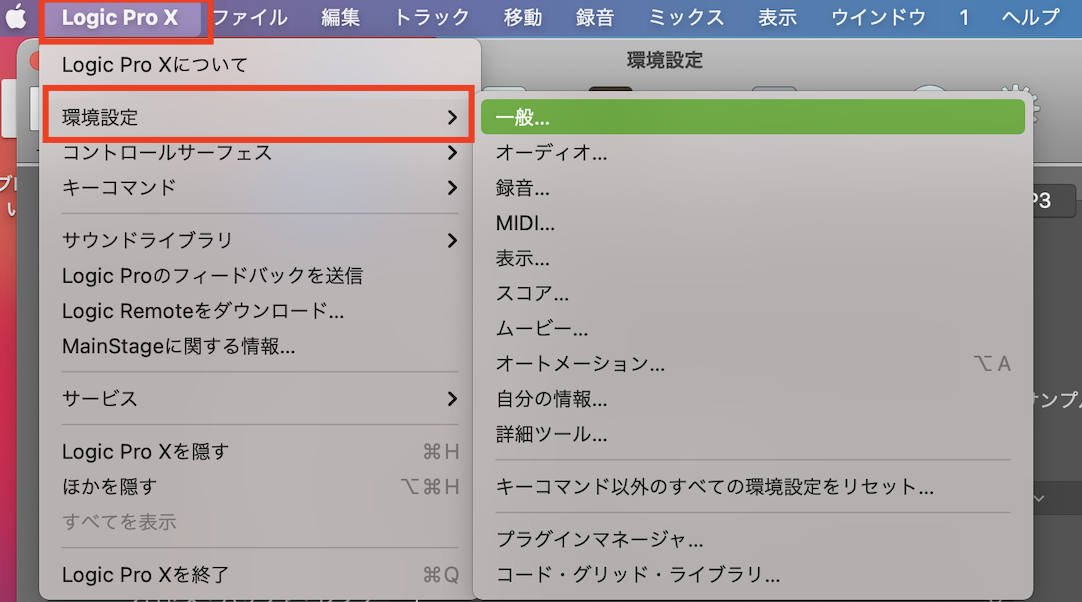
上メニューの【Logic Pro X】から【環境設定】→【一般】へ
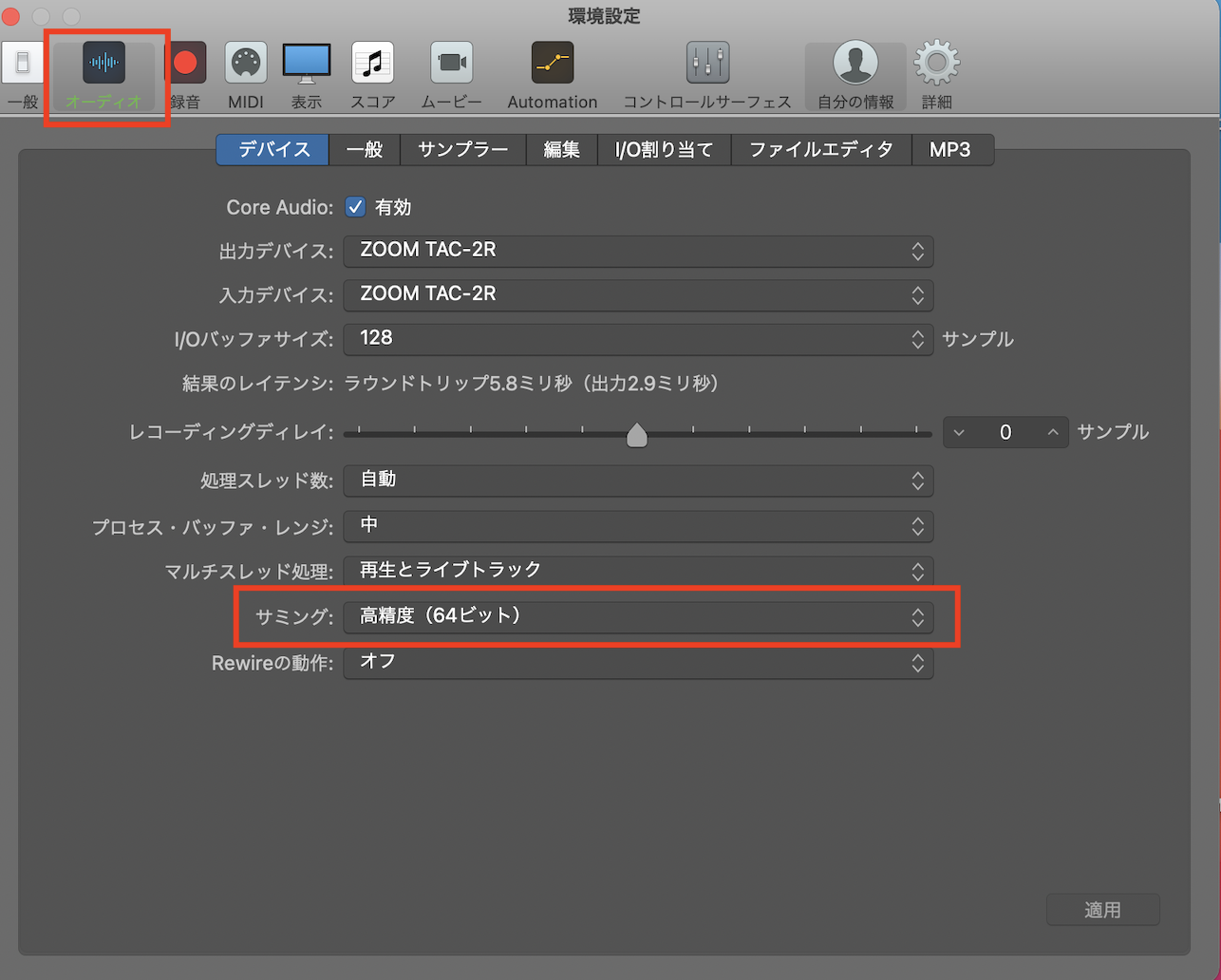
【オーディオ】タブから【デバイス】へ
【サミング】をクリックすると
- 標準精度(32ビット)
- 高精度(64ビット)
が選べるようになっています
【高精度(64ビット)】を選択し、適用してください
32bit→64bitへの変更はこの設定ひとつのみで完了
これだけでLogic内の情報を64bitで処理できるようになり、
プラグインやトラック数を増やしても快適にMIX作業のできる環境になります
是非お試しを!
DAWを32bit→64bitへ変更する際の注意点はPCのスペック
唯一の注意点はPCのスペックです
『32bitではパソコンへどんなにメモリを積んでも最大「4G」までしか使用することができません』
と書きましたが、つまり
メモリが4Gb以下のPCだと64bitに変更したところで処理速度は変わらない
ということです
最低でもメモリ4Gbを超えるPCであれば、DAWの設定を64bitへ変更することで最適化できます
ご自身のPCを一度確認しましょう
(Macであれば【🍎】→【このMacについて】→【概要】で確認できます)
自宅レコーディングの効率的なやり方を勉強してみませんか?
このブログの筆者は、自宅レコーディングコンテストの【録れコン】でファイナリストに選出された経験があります
当ブログの一部の記事を読むことで次のことができるようになります
- コスパ重視の自宅レコーディング環境を構築できる
- レコーディング技術やMIX技術が効率よくスキルアップできる
そして指標のひとつとして、知識ゼロから自宅レコーディングを始めても自分で音源をリリースできるようになれます
嬉しいことに、既に多くの方にご利用いただいています
興味のある方はこちらのまとめ記事からご覧ください
今回も最後まで読んでいただきありがとうございました^^














